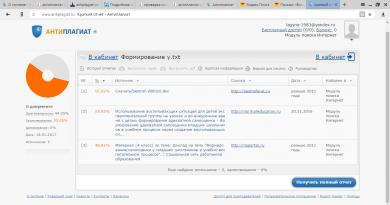gadget τερματισμού λειτουργίας των Windows 7 στα ρωσικά. Τερματίστε τον υπολογιστή σας για επιτραπέζιο υπολογιστή
Γεια σε όλους! Σήμερα θα μιλήσω εν συντομία για το χρονόμετρο τερματισμού λειτουργίας υπολογιστή Windows 7 και πολλά άλλα, και πού μπορείτε να τα κατεβάσετε. Και μιλάω για προγράμματα που μπορούν να απενεργοποιήσουν αυτόματα έναν υπολογιστή ή μια συσκευή αναπαραγωγής.
Ας δούμε μια πολύ βολική λειτουργία - το χρονόμετρο τερματισμού λειτουργίας υπολογιστή - χρησιμοποιώντας το λειτουργικό σύστημα Windows 7 ως παράδειγμα.
Αυτή είναι μια πολύ σημαντική λειτουργία που σας επιτρέπει να αποκοιμηθείτε, ο υπολογιστής θα σβήσει μόνος του μετά τη λήψη κάποιων πληροφοριών κ.λπ. Το όνομα μιλάει από μόνο του. Το χρονόμετρο σε έναν υπολογιστή λειτουργεί με τον ίδιο τρόπο όπως το χρονόμετρο σε τηλεόραση ή tablet.
Για να χρησιμοποιήσετε τις δυνατότητες του χρονοδιακόπτη, θα χρειαστείτε ένα από τα παρακάτω προγράμματα (αφορά τα λειτουργικά συστήματα Windows 7 και Windows
Χρονοδιακόπτης τερματισμού υπολογιστή windows 7 κλπ. Ανασκόπηση προγραμμάτων.
Ποια προγράμματα σάς επιτρέπουν να χρησιμοποιείτε το χρονόμετρο τερματισμού λειτουργίας του υπολογιστή, για παράδειγμα στα Windows 7;
- Πρόγραμμα TamaTimer;
- Πρόγραμμα OFFTimer;
- χρονόμετρο ενσωματωμένο στο Aimp.
Και τώρα περισσότερες λεπτομέρειες για κάθε εφαρμογή.
TamaTimer Είναι απίστευτα απλό και εύκολο στη χρήση. Δεν χρειάζεται να εγκατασταθεί με κάποιον ειδικό τρόπο. Το μόνο που χρειάζεται να κάνετε είναι να εκτελέσετε αυτό το πρόγραμμα χρονοδιακόπτη και να ορίσετε την ώρα μετά την οποία ο υπολογιστής θα σβήσει μόνος του. Το TamaTimer παρέχει 8 λειτουργίες τερματισμού λειτουργίας με χρονικό διάστημα: 10 λεπτά - 4 ώρες.
Κάνοντας κλικ στο κουμπί "σε 1 ώρα", θα δείτε αυτό το μήνυμα:
Αυτό σημαίνει ότι «Ο υπολογιστής θα απενεργοποιηθεί σε 1 ώρα».
Όσον αφορά το ίδιο το πρόγραμμα χρονοδιακόπτη, θα ελαχιστοποιηθεί στην περιοχή ειδοποιήσεων.
OFFTimerΑπαιτεί μόνο να αποσυσκευάσετε το αρχείο. Δεν απαιτείται εγκατάσταση. Απλώς εκτελέστε το βοηθητικό πρόγραμμα.
Η διαφορά μεταξύ αυτού του προγράμματος είναι ότι σε αυτό υποδεικνύετε την ώρα κατά την οποία. Για παράδειγμα, ορίζοντας 19:00 και κάνοντας κλικ στο «Ενεργοποίηση χρονοδιακόπτη», ο υπολογιστής σας θα κλείσει όλες τις εφαρμογές και θα σβήσει ακριβώς στις 19:00.
Υπάρχουν και άλλα προγράμματα χρονοδιακόπτη. Η ουσία τους είναι η ίδια, μόνο ο σχεδιασμός του παραθύρου εργασίας, ο σχεδιασμός κ.λπ. είναι διαφορετικός.
Χρονόμετρο ενσωματωμένο στο Aimp μπορεί να χρησιμοποιηθεί από τα άτομα που έχουν εγκαταστήσει αυτήν τη συσκευή αναπαραγωγής στον υπολογιστή τους. Πώς λειτουργεί;
- εκκινήστε τη συσκευή αναπαραγωγής.
- Στο παράθυρο που εμφανίζεται, επάνω δεξιά, κάντε κλικ στο εικονίδιο απενεργοποίησης.
Σε αυτό το παράδειγμα, στην καρτέλα "Προγραμματιστής", η ώρα για να απενεργοποιήσετε τον υπολογιστή είναι 19:00.
Ένα άλλο πλεονέκτημα αυτής της συσκευής αναπαραγωγής είναι η δυνατότητα να θέτει τον υπολογιστή σε κατάσταση αναστολής λειτουργίας, να τον απενεργοποιεί μετά από ορισμένο χρόνο κ.λπ.
Σε μια σημείωση!πρόσφατα είπα ή. Θα είναι επίσης πολύ χρήσιμο για εσάς να διαβάσετε.
Αυτές είναι οι χρήσιμες ιδιότητες του χρονοδιακόπτη τερματισμού λειτουργίας υπολογιστή στα Windows 7 και Windows 8. Μην ξεχάσετε να γράψετε τις ευχαριστίες και τις ερωτήσεις σας στα σχόλια, καθώς και να εγγραφείτε σε ενημερώσεις ιστολογίου στο τέλος του άρθρου και να λαμβάνετε ολοκαίνουργια μαθήματα μέσω email . Εύχομαι σε όλους υγεία και ειρήνη!
Με UV. Evgeny Kryzhanovsky
Ο χρονοδιακόπτης τερματισμού λειτουργίας υπολογιστή είναι ένα πρόγραμμα που σας επιτρέπει να απενεργοποιήσετε, να επανεκκινήσετε ή να θέσετε τον υπολογιστή σας με Windows 7 σε κατάσταση αναστολής λειτουργίας σε μια συγκεκριμένη ώρα.
Μερικές φορές καθίσταται απαραίτητο να απενεργοποιήσετε, να κλειδώσετε, να αδρανοποιήσετε ή να επανεκκινήσετε τον υπολογιστή την κατάλληλη στιγμή ή με αντίστροφη μέτρηση (για παράδειγμα, μετά από 30 λεπτά). Μπορείτε να περιορίσετε το παιδί σας από το να παίζει παιχνίδια στον υπολογιστή ή τον εαυτό σας να βλέπει μια ταινία αργά. Υπάρχουν διάφοροι τρόποι για να γίνει αυτό. Ας εξετάσουμε τα πιο βολικά από αυτά.
Για τα Windows 7, ο πιο βολικός τρόπος είναι να χρησιμοποιήσετε ένα gadget με χρονοδιακόπτη τερματισμού λειτουργίας.
Gadget Auto Shutdown
Σας επιτρέπει να ορίσετε την ακριβή ώρα απενεργοποίησης των Windows 7 ή να ορίσετε μια αντίστροφη μέτρηση (χρονομετρητής). Όλα είναι απλά και βολικά.

Κατεβάστε και λάβετε πιο λεπτομερείς πληροφορίες.
Gadget Απενεργοποίηση υπολογιστή
Άλλο ένα απλό. Απλώς ορίστε την ώρα σε λεπτά και επιλέξτε μια ενέργεια.
Γενικά, τα gadget είναι πολύ πιο βολικά στη χρήση, αλλά μπορείτε επίσης να χρησιμοποιήσετε ένα πρόγραμμα χρονοδιακόπτη.
Πρόγραμμα χρονοδιακόπτη PowerOff
Αυτό το πρόγραμμα είναι πολύ πιο λειτουργικό, αλλά και εξαιρετικά σαφές και απλό. Ο στόχος είναι ο ίδιος, απενεργοποιήστε τον υπολογιστή όταν προκύψουν ορισμένες συνθήκες.

Το χρονόμετρο μπορεί να απενεργοποιήσει τον υπολογιστή όταν προκύψουν οι ακόλουθες συνθήκες:
- την καθορισμένη ώρα και ημερομηνία,
- στην αντίστροφη μέτρηση,
- λόγω αδράνειας χρήστη,
- Χρονόμετρο που εξαρτάται από το Winamp: μετά την αναπαραγωγή 1, 2, ... n κομματιών, μετά την αναπαραγωγή του τελευταίου κομματιού,
- με φορτίο επεξεργαστή,
- από τη δραστηριότητα της κάρτας δικτύου,
- και πολλές ακόμη παραμέτρους.
Μπορείτε επίσης να διαμορφώσετε τις ειδοποιήσεις και τον προγραμματιστή συμβάντων.
Ο χρονοδιακόπτης τερματισμού λειτουργίας είναι μια πολύ χρήσιμη και δημοφιλής λειτουργία. Αυτό είναι πολύ βολικό - μπορείτε να παρακολουθήσετε μια ταινία από τον υπολογιστή σας πριν πάτε για ύπνο και, στη συνέχεια, δεν θα χρειαστεί να σηκωθείτε και να κλείσετε τα Windows. Ή κάνετε λήψη ενός αρχείου και πρέπει να φύγετε επειγόντως. Μπορείτε απλά να ρυθμίσετε ένα χρονόμετρο για να απενεργοποιήσετε τον υπολογιστή σας στα Windows 7 και να συνεχίσετε ήρεμα την επιχείρησή σας. Ορισμένα βοηθητικά προγράμματα είναι gadget για επιτραπέζιους υπολογιστές, άλλα είναι πλήρεις εφαρμογές. Εκτός από αυτά, υπάρχει ένα τυπικό πρόγραμμα για τον τερματισμό του συστήματος.
Ομάδα τερματισμού λειτουργίας
Η πρώτη μέθοδος, την οποία θα εξετάσουμε, παρέχεται στην τυπική διεπαφή των Windows. Λειτουργεί τόσο σε "Seven" και σε XP. Για να δημιουργήσετε ένα χρονόμετρο αυτόματου τερματισμού λειτουργίας, θα χρειαστεί να ανοίξετε μια γραμμή εντολών:
Δυστυχώς, αυτή η λειτουργία δεν έχει γραφική διεπαφή. Ωστόσο, αυτή η μέθοδος δεν απαιτεί εγκατάσταση ή ρύθμιση παραμέτρων πρόσθετων προγραμμάτων και είναι πολύ αξιόπιστη. Εάν εκτελείτε το βοηθητικό πρόγραμμα σε XP, αντί για ένα μήνυμα στο δίσκο, θα εμφανιστεί ένα παράθυρο που θα σας λέει πόσος χρόνος απομένει μέχρι να ολοκληρωθεί η εργασία.
Εάν πρέπει να ακυρώσετε μια ενέργεια, μπορείτε να εισαγάγετε "shutdown -a" στην κονσόλα.
gadget συστήματος
Το gadget είναι ένα ελαφρύ βοηθητικό πρόγραμμα που εκτελείται σε ένα μικρό παράθυρο στη δεξιά πλευρά της επιφάνειας εργασίας του υπολογιστή σας. Αυτό μπορεί να είναι ένα ρολόι, ημερολόγια, δείκτες κατανάλωσης πόρων συστήματος και ούτω καθεξής. Μπορείτε επίσης να κάνετε λήψη ενός gadget με λειτουργίες αυτόματου τερματισμού του υπολογιστή. Παρόμοια βοηθητικά προγράμματα εμφανίστηκαν στα Windows 7 και στα XP, δυστυχώς, δεν υπάρχουν.
Ένα εντυπωσιακό παράδειγμα ενός τέτοιου προγράμματος είναι το PC Autos. Το καθαρό γκρι παράθυρο περιέχει κουμπιά για αυτόματη επανεκκίνηση, τερματισμό λειτουργίας και αλλαγή χρήστη. Μπορείτε να κατεβάσετε και να εγκαταστήσετε το gadget, μετά το οποίο θα είναι πάντα διαθέσιμο. Μόνο ένα κλικ και ρυθμίζετε το χρονόμετρο αυτόματου τερματισμού λειτουργίας του υπολογιστή. Οι υποστηρικτές του μινιμαλισμού θα εκτιμήσουν το gadget AutoSystemShutdown, το οποίο δεν καταλαμβάνει σχεδόν καθόλου χώρο στην επιφάνεια εργασίας και μοιάζει με μια σειρά από προσεγμένα κουμπιά.
Αυτά τα προγράμματα δεν καταλαμβάνουν σχεδόν καθόλου χώρο στον σκληρό σας δίσκο και καταναλώνουν πολύ λίγη υπολογιστική ισχύ. Δεν θα επιβραδύνουν ακόμη και τον παλαιότερο και πιο αδύναμο υπολογιστή. Ταυτόχρονα, είναι πραγματικά πολύ χρήσιμοι και εκτελούν άψογα τα καθήκοντα που τους έχουν ανατεθεί.
Ανεξάρτητο λογισμικό
Αυτά είναι τα πιο κοινά προγράμματα που μπορούν να εκκινηθούν όταν τα χρειάζεστε ή να εγκατασταθούν στην εκκίνηση του συστήματος.
Ένα από τα πιο απλά παραδείγματα είναι το βοηθητικό πρόγραμμα SMTimer . Με τη βοήθειά του, μπορείτε να απενεργοποιήσετε ή να επανεκκινήσετε το μηχάνημα, καθώς και να τερματίσετε τη συνεδρία και να αλλάξετε τον χρήστη. Μπορείτε να ρυθμίσετε έναν χρονοδιακόπτη που θα λειτουργεί μετά από ένα ορισμένο χρονικό διάστημα ή απλώς να υποδείξετε ποια ώρα θα πρέπει να λειτουργεί το πρόγραμμα.
Το TimePC είναι επίσης εύκολο στη χρήση, αλλά έχει μια άλλη πολύ χρήσιμη λειτουργία - την αυτόματη εκκίνηση του υπολογιστή σε μια δεδομένη στιγμή. Για να είμαστε πιο ακριβείς, το βοηθητικό πρόγραμμα δεν θα απενεργοποιήσει τη συσκευή, αλλά θα τη θέσει σε κατάσταση αδρανοποίησης - βαθύ ύπνο - και στη συνέχεια θα την ξυπνήσει ξανά. Κατά τη διάρκεια του ύπνου, το μηχάνημα ολοκληρώνει όλες τις διαδικασίες και δεν καταναλώνει σχεδόν καθόλου ενέργεια.
Για να τερματίσετε σωστά το λειτουργικό σύστημα Windows 8 ή 7, δεν είναι καθόλου απαραίτητο να χρησιμοποιήσετε τον πίνακα Έναρξη. Υπάρχουν πολλοί εναλλακτικοί τρόποι για να τερματίσετε τη λειτουργία του υπολογιστή σας. Στη μία περίπτωση, αυτή η λειτουργία εκτελείται από έναν ειδικό χρονοδιακόπτη τερματισμού λειτουργίας υπολογιστή των Windows και στην άλλη, από ένα gadget του οποίου οι λειτουργίες περιλαμβάνουν την ενεργοποίηση και απενεργοποίηση του υπολογιστή. Ας σημειώσουμε αμέσως ότι το τυπικό πακέτο διαχείρισης συστήματος των Windows 8 παρέχει την επιλογή απενεργοποίησης του υπολογιστή μέσω της γραμμής εντολών. Υπάρχουν όμως πολλές ενδιαφέρουσες εφαρμογές που επεκτείνουν τις δυνατότητες των Windows και με τη βοήθειά τους μπορείτε να τερματίσετε το λειτουργικό σύστημα.
Ας ρίξουμε μια πιο προσεκτική ματιά στους τρόπους με τους οποίους τα Windows 7 και 8 μπορούν να τερματίσουν τη λειτουργία ενός υπολογιστή:
Το τυπικό βοηθητικό πρόγραμμα Task Scheduler μπορεί να απενεργοποιήσει αυτόματα τον υπολογιστή, καθώς και να τον ενεργοποιήσει σύμφωνα με ένα χρονοδιάγραμμα που πρέπει να ορίσει ο χρήστης. Μια εργασία με το όνομα "Τερματισμός λειτουργίας" και την περιγραφή "Πώς να απενεργοποιήσετε έναν υπολογιστή με Windows" θα τερματίσει οριστικά τη λειτουργία του υπολογιστή σε μια καθορισμένη ώρα. Αυτή η επιλογή βελτιστοποιεί και αυτοματοποιεί την εργασία σε γραφεία, όπου στο τέλος της εργάσιμης ημέρας ο διαχειριστής απενεργοποιεί εξ αποστάσεως όλους τους υπολογιστές ταυτόχρονα μέσω του δικτύου.
Η γραμμή εντολών "Εκτέλεση" σάς επιτρέπει επίσης να ρυθμίσετε έναν χρονοδιακόπτη τερματισμού λειτουργίας υπολογιστή, ο οποίος ενεργοποιείται μετά το χρόνο που έχει οριστεί από τη σύνταξη της εντολής τερματισμού λειτουργίας σε δευτερόλεπτα.
Μπορείτε να κάνετε λήψη ενός ειδικού χρονοδιακόπτη για να απενεργοποιήσετε τον υπολογιστή σας και να τον χρησιμοποιήσετε για να ρυθμίσετε τον υπολογιστή να απενεργοποιείται αυτόματα κάθε φορά. Κατά κανόνα, στους χρήστες προσφέρεται λογισμικό που περιέχει επίσης ένα σύνολο ρυθμίσεων για το κλείδωμα του υπολογιστή και την επανεκκίνηση του. Συχνά διατίθεται δωρεάν.
Επομένως, επιβεβαιώσαμε ότι εκτός από την τυπική μέθοδο για τον τερματισμό της λειτουργίας των Windows, μπορείτε να χρησιμοποιήσετε τη βοηθητική υπηρεσία OS και να προσδιορίσετε τον χρόνο αυτόματης απενεργοποίησης του υπολογιστή μέσω του Task Scheduler. Εκτός από αυτήν τη μέθοδο, είναι δυνατή η λήψη ενός δωρεάν χρονοδιακόπτη για τη διακοπή των Windows με τη μορφή ενός ειδικού gadget. Ένα τέτοιο πρόγραμμα θα έχει τις δικές του ιδιαιτερότητες, τις οποίες θα μάθει ο πελάτης κατά τη χρήση.